1、简介
使用QTabWight 实现多界面
在一个 TabWight 组件中 添加三个标签页,每个标签页 中 添加一个Edit Text 。
则点击 每个 标签的时候 会出现对应的Edit Text
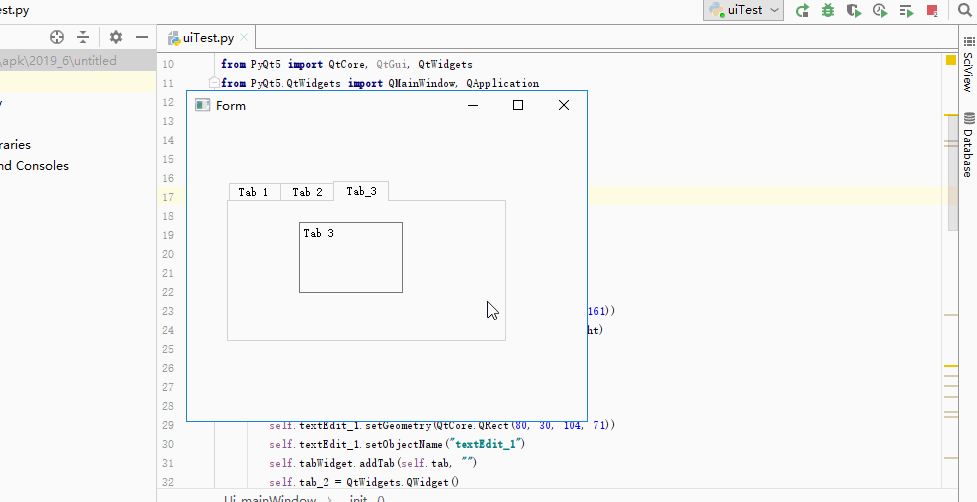
2、功能实现
2.1 、Qt Designer 初步实现界面
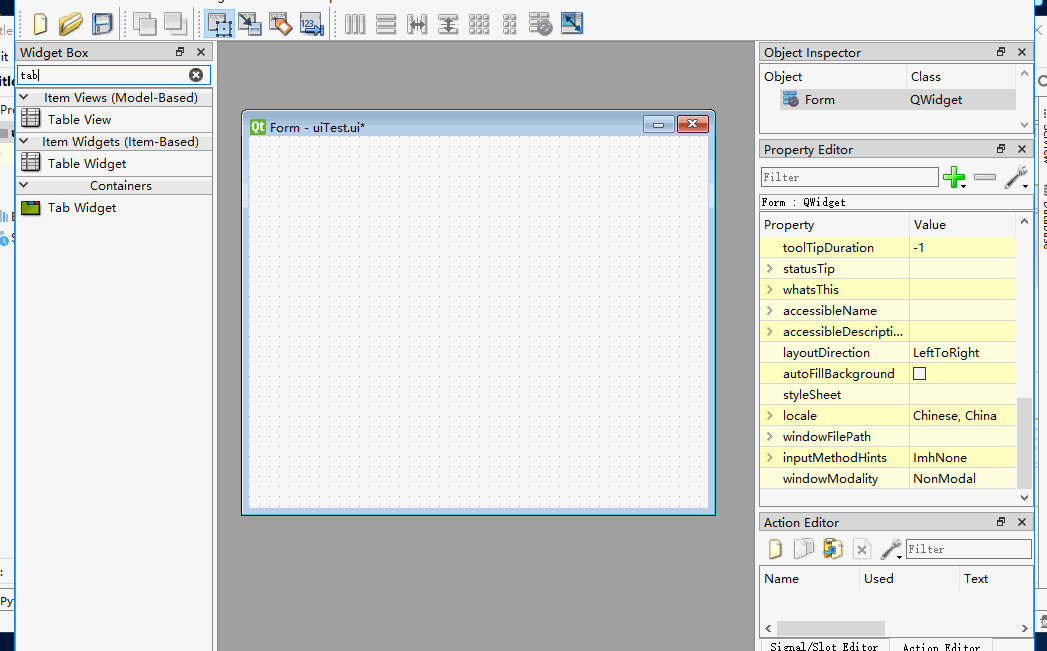
2.2 、修改转化后的代码
# -*- coding: utf-8 -*-
# Form implementation generated from reading ui file 'uiTest.ui'
#
# Created by: PyQt5 UI code generator 5.11.3
#
# WARNING! All changes made in this file will be lost!
import sys
from PyQt5 import QtCore, QtGui, QtWidgets
from PyQt5.QtWidgets import QMainWindow, QApplication
name = "uiTest: "
class Ui_mainWindow(QMainWindow):
def __init__(self, parent=None):
super(Ui_mainWindow, self).__init__(parent)
print(__name__)
self.setObjectName("Form")
self.resize(400, 300)
self.tabWidget = QtWidgets.QTabWidget(self) #生成的 Tab Wighte
self.tabWidget.setGeometry(QtCore.QRect(40, 60, 281, 161))
self.tabWidget.setLayoutDirection(QtCore.Qt.LeftToRight)
self.tabWidget.setObjectName("tabWidget")
self.tab = QtWidgets.QWidget() #第一个 tab 标签按钮
self.tab.setObjectName("tab")
self.textEdit_1 = QtWidgets.QTextEdit(self.tab) # 第一个 Edit Text
self.textEdit_1.setGeometry(QtCore.QRect(80, 30, 104, 71))
self.textEdit_1.setObjectName("textEdit_1")
self.tabWidget.addTab(self.tab, "")
self.tab_2 = QtWidgets.QWidget() #第2个 tab 标签按钮
self.tab_2.setObjectName("tab_2")
self.textEdit_2 = QtWidgets.QTextEdit(self.tab_2) # 第2个 Edit Text
self.textEdit_2.setGeometry(QtCore.QRect(70, 40, 104, 71))
self.textEdit_2.setObjectName("textEdit_2")
self.tabWidget.addTab(self.tab_2, "")
self.tab_3 = QtWidgets.QWidget() #第3个 tab 标签按钮
self.tab_3.setObjectName("tab_3")
self.textEdit_3 = QtWidgets.QTextEdit(self.tab_3) # 第3个 Edit Text
self.textEdit_3.setGeometry(QtCore.QRect(70, 20, 104, 71))
self.textEdit_3.setObjectName("textEdit_3")
self.tabWidget.addTab(self.tab_3, "")
self.retranslateUi(self)
self.tabWidget.setCurrentIndex(2)
QtCore.QMetaObject.connectSlotsByName(self)
def retranslateUi(self, Form):
_translate = QtCore.QCoreApplication.translate
Form.setWindowTitle(_translate("Form", "Form"))
self.textEdit_1.setText("Tab 1") # 设置 textEdit_1 文本显示
self.tabWidget.setTabText(self.tabWidget.indexOf(self.tab), _translate("Form", "Tab 1"))
self.textEdit_2.setText("Tab 2")
self.tabWidget.setTabText(self.tabWidget.indexOf(self.tab_2), _translate("Form", "Tab 2"))
self.textEdit_3.setText("Tab 3")
self.tabWidget.setTabText(self.tabWidget.indexOf(self.tab_3), _translate("Form", "Tab_3"))
self.tabWidget.currentChanged.connect(self.tabWidgetClock) # 变迁按钮 点击之后的处理函数
def tabWidgetClock(self,index):
print(name + str(index))
if (index == 0): # 如果点击的是第一个按钮
self.textEdit_3.setText("Tab one change tab 3")
if(index == 1): # 第二个
self.textEdit_2.setText("Tab change tab 2")
if(index == 2): #第三个
# self.textEdit_3.setText("I do nothing ")
pass
if __name__ == '__main__': # 程序入口
app = QApplication(sys.argv)
form = Ui_mainWindow()
form.show()
app.exec_()





















 7万+
7万+











 被折叠的 条评论
为什么被折叠?
被折叠的 条评论
为什么被折叠?








